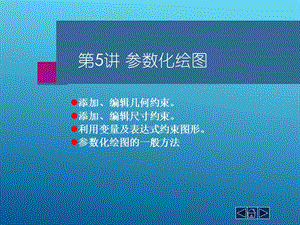第2讲绘制线段、平行线及圆
61页1、第2讲 绘制线段、平行线及圆,使用极轴追踪及自动追踪功能画线。 画平行线、斜线及垂线。 打断线条及调整线条长度。 画圆、圆弧连接及圆的切线。 倒圆角及倒斜角。,本讲大纲,2.1功能讲解画线的方法(二) 2.2范例解析用LINE、OFFSET及TRIM命令绘图 2.3功能讲解画斜线、切线、圆及圆弧连接 2.4范例解析形成圆弧连接关系 2.5课堂实训绘制平行线、圆及圆弧连接 2.6综合案例绘制线段、圆及圆弧构成的平面图形 2.7 课后作业,2.1功能讲解画线的方法(二),本节主要内容包括极轴追踪、自动追踪、绘制平行线和改变线条长度等。,2.1.1结合对象捕捉、极轴追踪及自动追踪功能画线,首先简要说明AutoCAD极轴追踪及自动追踪功能,然后通过练习掌握它们。,一、极轴追踪 打开极轴追踪功能并启动LINE命令后,鼠标指针就沿用户设定的极轴方向移动,AutoCAD在该方向上显示一条追踪辅助线及光标点的极坐标值,如下图所示。输入线段的长度,按Enter键,就绘制出指定长度的线段。,二、自动追踪 自动追踪是指AutoCAD从一点开始自动沿某一方向进行追踪,追踪方向上将显示一条追踪辅助线及光标点的极
2、坐标值。输入追踪距离,按Enter键,就确定新的点。在使用自动追踪功能时,必须打开对象捕捉。AutoCAD首先捕捉一个几何点作为追踪参考点,然后沿水平、竖直方向或设定的极轴方向进行追踪,如下图所示。,练习2-1:打开附盘文件“dwg第2讲2-1.dwg”,如下图左图所示。用LINE命令并结合极轴追踪、对象捕捉及自动追踪功能将左图修改为右图。,1. 打开对象捕捉,设置自动捕捉类型为“端点”、“中点”、“圆心”及“交点”,再设定线型全局比例因子为0.2。 2. 在状态栏上的 按钮上单击鼠标右键,选择【设置】选项,打开【草图设置】对话框,进入【极轴追踪】选项卡,在该选项卡的【增量角】下拉列表中设定极轴角增量为90,如下图所示。此后若用户打开极轴追踪画线,则鼠标指针将自动沿0、90、180、270方向进行追踪,再输入线段长度值,AutoCAD就在该方向上画出线段。单击 按钮关闭【草图设置】对话框。 3. 单击状态栏上的 、 及 按钮,打开极轴追踪、对象捕捉及自动追踪功能。,4. 切换到轮廓线层,绘制线段BC、EF等,如下图所示。 命令: _line 指定第一点: /从中点A向上追踪到B点 指定
3、下一点或 放弃(U): /从B点向下追踪到C点 指定下一点或 放弃(U): /按Enter键结束 命令: /重复命令 LINE 指定第一点: 11 /从D点向上追踪并输入追踪距离 指定下一点或 放弃(U): 25 /从E点向右追踪并输入追踪距离 指定下一点或 放弃(U): 6 /从F点向上追踪并输入追踪距离 指定下一点或 闭合(C)/放弃(U): /从G点向右追踪并以I点为追踪参考点确定H点 指定下一点或 闭合(C)/放弃(U): /从H点向下追踪并捕捉交点J 指定下一点或 闭合(C)/放弃(U): /按Enter键结束 结果如下图所示。,5. 请读者自己绘制图形的其余部分,然后修改某些对象所在的图层。,2.1.2 绘制平行线,OFFSET命令可将对象平移指定的距离,创建一个与源对象平行的新对象。使用该命令时,用户可以通过两种方式创建平行对象,一种是输入平行线间的距离,另一种是指定新平行线通过的点。,一、命令启动方法 菜单命令:【修改】/【偏移】。 面板:【修改】面板上的 按钮。 命令:OFFSET或简写O。,练习2-2:打开附盘文件“dwg第2讲2-2.dwg”,如下图左图所示。使用
4、OFFSET、EXTEND及TRIM等命令将左图修改为右图。,1. 使用OFFSET命令偏移线段A、B得到平行线C、D,如下图左图所示。 命令: _offset 指定偏移距离或 通过(T)/删除(E)/图层(L) : 70/输入平移距离 选择要偏移的对象,或 退出(E)/放弃(U) : /选择线段A 指定要偏移的那一侧上的点,或 退出(E)/多个(M)/放弃(U) :/在线段A的右边单击一点 选择要偏移的对象,或 退出(E)/放弃(U) : /按Enter键结束 命令:OFFSET/重复命令 指定偏移距离或 : 74/输入平移距离 选择要偏移的对象,或 :/选择线段B,指定要偏移的那一侧上的点: /在线段B的上边单击一点 选择要偏移的对象,或 :/按Enter键结束 结果如下图左图所示。用TRIM命令修剪多余线条,结果如下图右图所示。,2. 请读者使用OFFSET、EXTEND及TRIM命令绘制图形的其余部分。 二、命令选项 通过(T):通过指定点创建新的偏移对象。 删除(E):偏移源对象后将其删除。 图层(L):指定将偏移后的新对象放置在当前图层或源对象所在的图层上。 多个(M):在
《第2讲绘制线段、平行线及圆》由会员fo****rd分享,可在线阅读,更多相关《第2讲绘制线段、平行线及圆》请在金锄头文库上搜索。
 复旦大学机械制图课件05组合体的视图与尺寸注法
复旦大学机械制图课件05组合体的视图与尺寸注法
2022-03-25 48页
 机械制图 第二章-1 制图基本原理
机械制图 第二章-1 制图基本原理
2021-04-22 45页
 机械制图 第三章 形体(机件)的表达方法
机械制图 第三章 形体(机件)的表达方法
2021-04-22 44页
 机械制图 第二章-3 复杂形体的看图
机械制图 第二章-3 复杂形体的看图
2021-04-22 19页
 机械制图 第二章-2 组合体的尺寸
机械制图 第二章-2 组合体的尺寸
2021-04-22 13页
 CAE中的应力与材料力学中的强度理论的结合
CAE中的应力与材料力学中的强度理论的结合
2021-03-19 11页
 徐倩 绘制铣刀平面图
徐倩 绘制铣刀平面图
2020-12-03 17页
 第6讲书写文字
第6讲书写文字
2020-10-29 59页
 第7讲标注尺寸
第7讲标注尺寸
2020-10-29 70页
 第5讲参数化绘图
第5讲参数化绘图
2020-10-29 53页